* 主体类型
* 企业名称
* 信用代码
* 所在行业
* 企业规模
* 所在职位
* 姓名
* 所在行业
* 学历
* 工作性质
请先选择行业
您还可以选择以下福利:
行业福利,领完即止!

下载app免费领取会员


Autocad是一款广泛用于设计和绘图的软件,它以其强大的功能和灵活性而闻名。然而,许多用户发现Autocad的白色背景色对于长时间使用来说可能不够友好。在这篇文章中,我们将探讨如何将Autocad的背景色改为黑色。
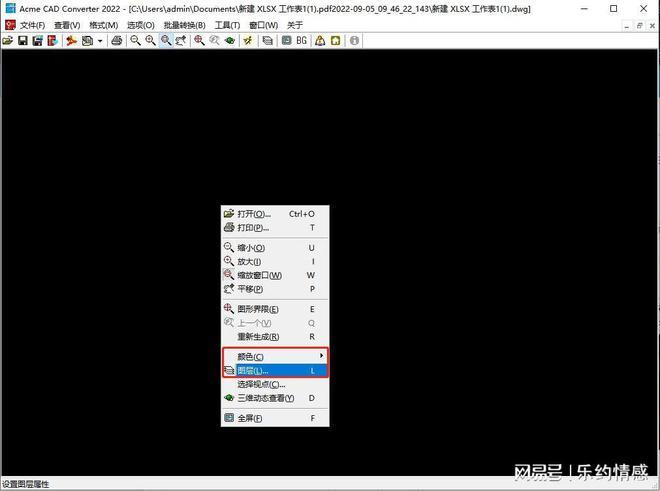
首先,打开Autocad软件并进入“选项”菜单。您可以通过点击顶部菜单栏中的“工具”选项来找到它。在弹出的菜单中,您会看到“选项”选项。点击它以进入选项设置。
在“选项”窗口中,您将看到许多不同的选项。在左侧面板中,找到并选择“显示”选项。在右侧面板中,您会看到与显示相关的各种设置。
搜索并选择“颜色”选项。在这个部分中,您将能够更改不同元素的颜色,包括背景色。
在“颜色”选项中,您将看到一个名为“2D模型空间/纸空间”或类似名字的选项。这是您可以更改背景色的地方。
通过点击这个选项旁边的颜色方块,弹出一个颜色选择器。在这个选择器中,您可以选择黑色或任何您喜欢的颜色。一旦选择了新的背景色,点击“确定”按钮保存更改。
现在您的Autocad的背景色已经变成了黑色!您可以关闭“选项”窗口并返回到主界面,开始使用新的黑色背景。
通过将Autocad的背景色改为黑色,您可以减轻长时间使用软件对眼睛的疲劳感。此外,黑色背景还可以使绘图元素更突出,提高可视性和工作效率。
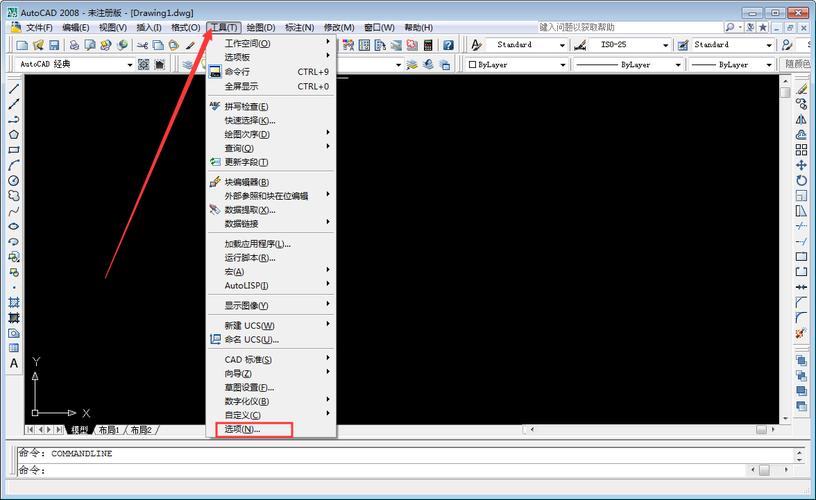
总之,将Autocad的背景色改为黑色非常简单。只需按照上述步骤进入“选项”菜单,找到“颜色”选项,并选择所需的背景色即可。试试这个设置,看看它是否适合您的需求!
本文版权归腿腿教学网及原创作者所有,未经授权,谢绝转载。

上一篇:CAD教程 | 如何将天正建筑CAD的背景切换为黑色模式
相关下载












































